Lorsque vous vous préparez à lancer votre boutique eCom, la première étape consiste à ajouter votre domaine à Lightspeed eCom. Cette action a peu d’effet à elle seule. Vous devez ajouter des informations sur le site de votre fournisseur de domaine pour faire vivre votre boutique eCom. Consultez les prochaines étapes pour plus d’informations.
Regardez cette vidéo pour vous aider à ajouter votre domaine à Lightspeed eCom. La vidéo n’est actuellement disponible qu’en néerlandais.
Conditions préalables
- Vous devez posséder un nom de domaine avant de suivre les instructions ci-dessous. Pour obtenir des instructions sur l’achat d’un nouveau domaine, cliquez ici.
Instructions
- Ajoutez votre domaine dans votre arrière-boutique eCom en cliquant sur Paramètres > Domaines > Ajouter un domaine.
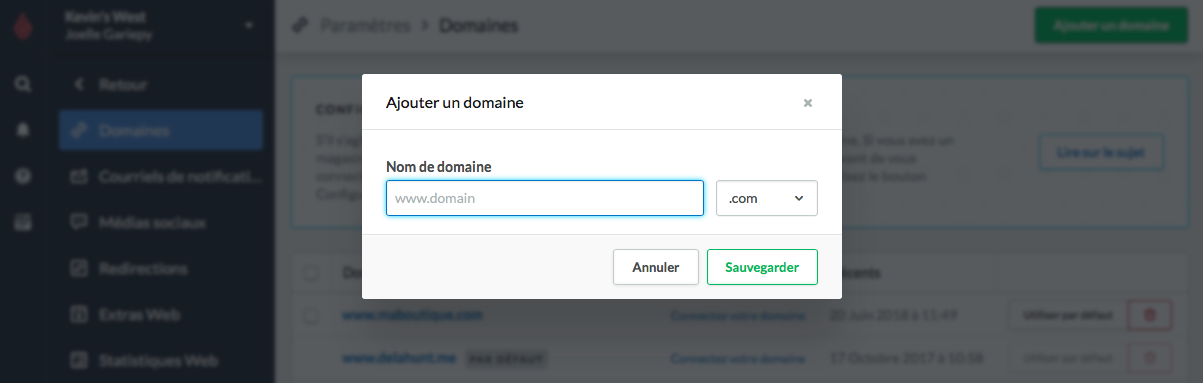
- Décidez quel sous-domaine vous préférez pour votre boutique eCom. Les présentes instructions continueront d’utiliser le sous-domaine le plus courant : www. Cependant, vous pouvez remplacer www. par le sous-domaine de votre choix. D’autres exemples sont : shop, store, buy, etc.
- Ajoutez le préfixe (www.) suivi de votre domaine, sélectionnez le domaine de premier niveau dans le menu déroulant et cliquez sur Sauvegarder. Par exemple, si votre domaine est mystore.com, tapez www.mystore, puis sélectionnez .com dans le menu.
- Copiez les informations affichées sous Record (enregistrement) à l’écran CONNECTEZ VOTRE DOMAINE. Les informations affichées ici vous seront demandées ultérieurement.
Prochaines étapes
Si vous êtes prêt à lancer votre boutique eCom et à la rendre publique, cliquez ici.